win11电脑不读SD卡?手把手教你快速修复读卡器问题
时间:2025-06-22 13:32:10 282浏览 收藏
本篇文章主要是结合我之前面试的各种经历和实战开发中遇到的问题解决经验整理的,希望这篇《win11电脑不识别SD卡?简单几步教你快速解决读卡器问题》对你有很大帮助!欢迎收藏,分享给更多的需要的朋友学习~
Win11电脑无法识别SD卡的解决方法包括:1.检查SD卡本身,尝试更换读卡器或其他电脑;2.检查读卡器连接和USB接口;3.更新或手动安装驱动程序;4.关闭快速启动功能;5.为SD卡分配盘符;6.回滚系统或处理兼容性问题;7.格式化SD卡为FAT32或exFAT格式,但需提前备份数据。按照上述步骤逐一排查,可有效解决多数识别问题。

SD卡插进Win11电脑,结果毫无反应?别慌,这问题其实挺常见的,解决方法也多种多样,咱们一步步来排查。

解决方案

首先,最简单的,检查SD卡本身。换个读卡器试试,或者插到其他电脑上看看,如果还是不行,那可能就是SD卡坏了。如果SD卡没问题,那问题就出在你的Win11电脑上了。
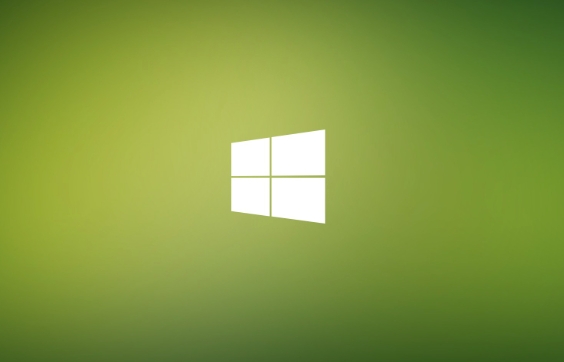
接下来,检查读卡器。确定读卡器连接稳固,USB接口没问题。换个USB口试试,或者用其他USB设备测试一下这个接口,排除接口故障的可能性。
如果读卡器和SD卡都没问题,那就要考虑驱动问题了。
Win11识别不了SD卡,是不是驱动没装好?
一般来说,Win11会自动安装大部分设备的驱动,但有时候也会出错。你可以这样检查:
- 右键点击“开始”菜单,选择“设备管理器”。
- 在设备管理器里找到“存储控制器”或者“通用串行总线控制器”,看看有没有带黄色感叹号的设备。
- 如果有,右键点击这个设备,选择“更新驱动程序”。
- 选择“自动搜索驱动程序”,让Windows自己找驱动。如果找不到,可以尝试手动安装驱动。
手动安装驱动的话,你需要知道读卡器的品牌和型号,然后去官网下载对应的驱动程序。下载后,按照提示安装即可。
有时候,Win11的快速启动功能也会导致一些设备无法正常识别。你可以尝试关闭快速启动:
- 打开“控制面板”,选择“电源选项”。
- 点击“选择电源按钮的功能”。
- 点击“更改当前不可用的设置”。
- 取消勾选“启用快速启动(推荐)”。
- 保存更改并重启电脑。
SD卡能在设备管理器里看到,但就是没盘符怎么办?
这种情况,很可能是SD卡没有分配盘符。你可以这样解决:
- 右键点击“开始”菜单,选择“磁盘管理”。
- 在磁盘管理里找到你的SD卡,它可能会显示为“未分配”或者“没有盘符”。
- 右键点击SD卡,选择“更改驱动器号和路径”。
- 点击“添加”,选择一个盘符(比如E、F、G等等,只要没有被占用就行),然后点击“确定”。
这样,SD卡就应该能正常显示在文件资源管理器里了。
Win11更新后SD卡就不能用了,是兼容性问题吗?
Win11更新后出现SD卡无法识别的问题,确实有可能是兼容性问题。这种情况,除了更新驱动程序之外,还可以尝试回滚到之前的Windows版本。
- 打开“设置”,选择“Windows 更新”。
- 点击“高级选项”,然后点击“恢复”。
- 在“恢复选项”下,选择“返回”,按照提示操作即可。
回滚到之前的版本后,看看SD卡能不能正常使用。如果可以,那就说明确实是兼容性问题。你可以等待微软发布新的更新,或者联系读卡器厂商,看看有没有针对Win11的兼容性补丁。
另外,一些比较老的SD卡可能不支持Win11的文件系统。你可以尝试将SD卡格式化为FAT32或者exFAT格式。注意,格式化会清除SD卡上的所有数据,所以一定要提前备份好。
总的来说,Win11无法识别SD卡的原因有很多,需要一步步排查。希望这些方法能帮你解决问题。
到这里,我们也就讲完了《win11电脑不读SD卡?手把手教你快速修复读卡器问题》的内容了。个人认为,基础知识的学习和巩固,是为了更好的将其运用到项目中,欢迎关注golang学习网公众号,带你了解更多关于sd卡,win11的知识点!
-
501 收藏
-
501 收藏
-
501 收藏
-
501 收藏
-
501 收藏
-
308 收藏
-
490 收藏
-
385 收藏
-
109 收藏
-
175 收藏
-
449 收藏
-
140 收藏
-
342 收藏
-
486 收藏
-
253 收藏
-
191 收藏
-
335 收藏
-

- 前端进阶之JavaScript设计模式
- 设计模式是开发人员在软件开发过程中面临一般问题时的解决方案,代表了最佳的实践。本课程的主打内容包括JS常见设计模式以及具体应用场景,打造一站式知识长龙服务,适合有JS基础的同学学习。
- 立即学习 543次学习
-

- GO语言核心编程课程
- 本课程采用真实案例,全面具体可落地,从理论到实践,一步一步将GO核心编程技术、编程思想、底层实现融会贯通,使学习者贴近时代脉搏,做IT互联网时代的弄潮儿。
- 立即学习 516次学习
-

- 简单聊聊mysql8与网络通信
- 如有问题加微信:Le-studyg;在课程中,我们将首先介绍MySQL8的新特性,包括性能优化、安全增强、新数据类型等,帮助学生快速熟悉MySQL8的最新功能。接着,我们将深入解析MySQL的网络通信机制,包括协议、连接管理、数据传输等,让
- 立即学习 500次学习
-

- JavaScript正则表达式基础与实战
- 在任何一门编程语言中,正则表达式,都是一项重要的知识,它提供了高效的字符串匹配与捕获机制,可以极大的简化程序设计。
- 立即学习 487次学习
-

- 从零制作响应式网站—Grid布局
- 本系列教程将展示从零制作一个假想的网络科技公司官网,分为导航,轮播,关于我们,成功案例,服务流程,团队介绍,数据部分,公司动态,底部信息等内容区块。网站整体采用CSSGrid布局,支持响应式,有流畅过渡和展现动画。
- 立即学习 485次学习
